Article Number: 000178547
Mikä aiheuttaa Windows 10 päivityksen peruuttamisen
Summary: Windows 10 päivityksen palautus ongelmien vian määritys ja ratkaiseminen.
Article Content
Resolution
Noudata alla olevia ohjeita vian määrityksen Windows 10 päivityksen peruutusta varten.
Windows 10 päivityksen palautus
Tämä artikkeli sisältää Windows 10 päivityksen palautus skenaarioiden vian määritys tiedot.
 Huom. Jos haluat palauttaa aiemman Windows-versiosi, siirry tähän linkkiin: Windows 10 päivityksen palauttaminen aiempaan käyttö järjestelmään
Huom. Jos haluat palauttaa aiemman Windows-versiosi, siirry tähän linkkiin: Windows 10 päivityksen palauttaminen aiempaan käyttö järjestelmään
Yleinen vian määritys – ensimmäiset vaiheet
 Huom. Nämä toimenpiteet on suunniteltu tarjoamaan laaja vian määritys päivityksen palautus ongelmille. Tätä menettelyä tulee käyttää vain, jos ongelkohtaisia tai virhekohtaisia ohjeita ei ole käytettävissä.
Huom. Nämä toimenpiteet on suunniteltu tarjoamaan laaja vian määritys päivityksen palautus ongelmille. Tätä menettelyä tulee käyttää vain, jos ongelkohtaisia tai virhekohtaisia ohjeita ei ole käytettävissä.
- Tarkista tietojen varmuus kopiointi – jos järjestelmässä on ongelmia päivityksen kanssa, meidän pitäisi suositella erityistä varovaisuutta, jos järjestelmässä on tietoja, joita ei ole tallennettu myös muualle.
- Tarkista tunnetut ongelmat, jotka perustuvat virhe koodiin. Yritä korjata tunnetut ongelmat kohdennetuilla toimenpiteillä ennen vian määritys ohjeiden käyttämistä alla.
- Jos saat jonkin seuraavista sijainti koodeista, yritä palautusta uudelleen. Sinun pitäisi pystyä asentamaan toiseen tai kolmanteen yritykseen, jos näet nämä virhe koodit: 0x2000C, 0x2000A, 0x3000D, 0x4000D. Jos olet yrittänyt toistuvasti ja se ei edelleenkään ole päivittämässä, jatka muihin vian määritys vaiheisiin.
- Saatat tarvita virhe koodiin kaksi osaa – virheen ja sijainti koodin. Esimerkiksi virhe "0xC1900208 – 0x4000C"-0xC1900208 on virhe koodi, ja 0x4000C on sijainti koodi. Jos päivität Windows 7 SP1:N tai Windows 10 aikaisemman koonti version, virhe koodi saattaa näkyä Windows päivityksessä, mutta se ei Näytä sijainti koodia. Jos haluat löytää sijainti koodin, tarkista Setupact. log-tiedosto, tunnista virheen aika ja Etsi virhe rivi, jonka sijainti koodi on sama kuin virheen (Kuva 1):
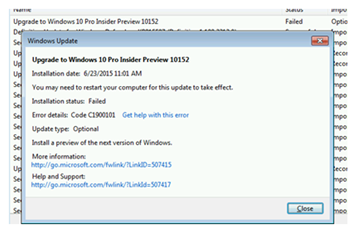
Kuva 1: Tarkista sijainti koodin Setupact. log-tiedosto.
- Selvitä, onko asennus pysähtynyt ja onko järjestelmä käynnistynyt uudelleen manuaalisesti, tai jos päivityksen palautus tapahtui ilman käyttäjän toimia. Jos asennus keskeytyi tai jumittunut, vian määritys perustuu jumittuvan esiintymiseen. Prep päivitystä varten ja yritä uudelleen.
- Jos kyseessä on Surface, Tarkista Surfacen toimi paikan ohjeet tämän mallin päivittämiseksi.
- Merkitse käytössä oleva päivitys polku/-menetelmä muistiin.
- Jos ongelma ilmenee aika isin päivityksessä ja käytät Windows päivitystä, harkitse ladatun ISO-tiedoston käyttämistä.
- Jos asennus on ISO, DVD tai USB: Tarkista asennus levy
- Tarkista asennus levyn lähde. Tuemme asennusta vain, jos käytät Microsoft tarjoamaa Windows 10 asennus lähdettä. Tämä tarkoittaa, että ladataan Microsoft-toimi paikka tai Microsoft-tieto väline.
- Jos asennus lähde on ladattu ja oire ei ole tunnettu ongelma:
- Tarkista iso-hajautus algoritmi käyttämällä FCIV. exe
 -tai toista SHA1-hajautus työkalua. Lisä tietoja on kohdassa Microsoft KB889768- MD5-tai SHA-1-kryptografisten hajautus arvojen laskeminen tiedostoa varten
-tai toista SHA1-hajautus työkalua. Lisä tietoja on kohdassa Microsoft KB889768- MD5-tai SHA-1-kryptografisten hajautus arvojen laskeminen tiedostoa varten
- Jos hajautus arvo on virheellinen julkaistun arvon kanssa, Lataa se uudelleen.
- Jos hajautus arvo on sama, asenna ISO ja yritä uudelleen tai luo tieto väline uudelleen ISO-levyltä, jos asennat sen toiseen järjestelmään.
- Tarkista iso-hajautus algoritmi käyttämällä FCIV. exe
Päivitys Windows päivityksen yhteydessä epäonnistuu ennen ensimmäisen uudelleenkäynnistyksen jälkeen
- Jos käytät Windows Update-päivitys: Käytä Windows Update-vian määritys toimenpiteitä.
- Yritä päivitystä uudelleen.
- Jos virhe ei palaa eikä se ole tunnettu ongelma, suorita alla luetellut prep-päivitys ohjeet.
- Yritä päivitystä uudelleen.
Päivitys epäonnistuu yhden tai useamman uudelleenkäynnistyksen jälkeen
- Suorita prep päivitys vaiheille.
- Yritä päivitystä uudelleen.
Prep päivitys vaiheille
 Huom. Tarkkaile haitta ohjelma tartunnan merkkejä näiden vaiheiden aikana. Päivitystä ei suositella saastunutta järjestelmää varten.
Huom. Tarkkaile haitta ohjelma tartunnan merkkejä näiden vaiheiden aikana. Päivitystä ei suositella saastunutta järjestelmää varten.
- Päivitä Windows siten, että kaikki saatavilla olevat Suositellut päivitykset on asennettu.
- Poista kolmannen osapuolen virustentorjuntaohjelmisto päivitystä varten.
- Suojaa Windows Defenderiä päivityksen aikana.
- Tarkista yhteensopivuus tiedot ja asenna haluamasi ratkaisu uudelleen päivityksen jälkeen.
- Poista tarpeettomien ohjelmistojen asennus.
- Irrota muu kuin olennainen ulkoinen laitteisto.
- Tarkista ja suosittele päivitetyn laite ohjelmiston ja ohjainten asentamista järjestelmän valmistajan sivustolta.
Haitta ohjelmien tartutettu järjestelmä
Jos järjestelmän havaitaan saaneen haitta ohjelman, suosittelemme jotakin seuraavista:
- Haitta ohjelmien poisto
- Puhdas asennus Windows 10
Virhe koodi ja mahdollinen pääsyy:
- 20004
- Poista virusten ja muiden tieto turva-/apuohjelmisohjelmistojen asennus
- Tallennus ongelmat: Irrota SATA kaapelit muille kuin käyttö järjestelmä asemille. DVD aseman yhteyden katkaiseminen raportoidaan usein kierto tapana.
- Irrota muu kuin olennainen laitteisto (mukaan lukien Windows 10 USB asentaa tieto väline heti, kun järjestelmä käynnistetään uudelleen ensimmäisen kerran päivityksen yhteydessä).
- Ohjaimet
- 20009
- Ohjaimet. Päivitä piiri sarjan ohjaimet.
- 2000A
- Ohimenevä. Se voi toimi, jos yrität asentaa toisen kerran.
- 2000C
- Poista virusten ja muiden tieto turva-/apuohjelmisohjelmistojen asennus
- Ohimenevä. Se voi toimi, jos yrität asentaa toisen kerran.
- 2000d
- Ongelma käyttäjä profiilissa
- 20017
- Poista virusten ja muiden tieto turva-/apuohjelmisohjelmistojen asennus
- Ohjaimet
- Ulkoinen laitteisto
- BIOS-suojaus asetukset
- Kolmannen osapuolen käynnistyslataimen (GRUB)
- Työpöydän apuohjelmat (IOBit, Intel Desktop Utilities, muu viritys ohjelmisto)
- Vanhempi NFORCE-tai SteelSeries Drivers/Software
- 30017
- Poista virusten ja muiden tieto turva-/apuohjelmisohjelmistojen asennus
- Ohjaimet
- Ulkoinen laitteisto
- 4000B
- Poista virusten ja muiden tieto turva-/apuohjelmisohjelmistojen asennus
- Ohjaimet
- 4000D
- Ongelma käyttäjä profiilissa
- 4001E
- Poista virusten ja muiden tieto turva-/apuohjelmisohjelmistojen asennus
- Ohjaimet
Article Properties
Last Published Date
16 Feb 2024
Version
6
Article Type
Solution